电脑显示找不到打印机是怎么回事 电脑找不到打印机驱动怎么办
更新时间:2024-06-30 10:48:36作者:xiaoliu
有不少用户反映他们的电脑在连接打印机时出现了问题,显示找不到打印机或者找不到打印机驱动的情况,这种情况给用户带来了很多困扰,因为打印机是工作和生活中必不可少的设备之一。对于电脑显示找不到打印机是怎么回事以及电脑找不到打印机驱动怎么办这两个问题,我们需要深入了解其中的原因和解决方法。接下来我们将为大家详细介绍如何解决这些问题,让大家轻松应对电脑和打印机连接的困难。
操作方法:
1.找不到打印机是因为打印机的服务未启动,只需打开即可。点击电脑左下角的【开始】图标,然后点击打开【控制面板】。
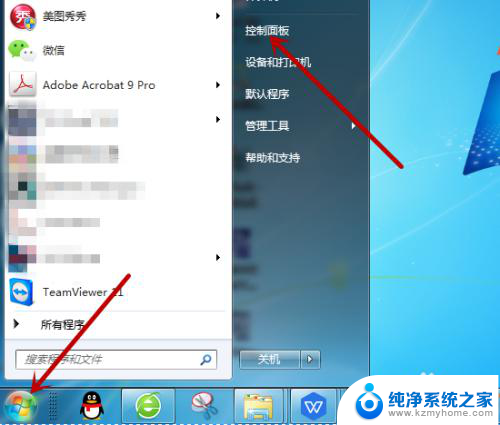
2.打开控制面板后在计算机设置里点击打开【系统和安全】。
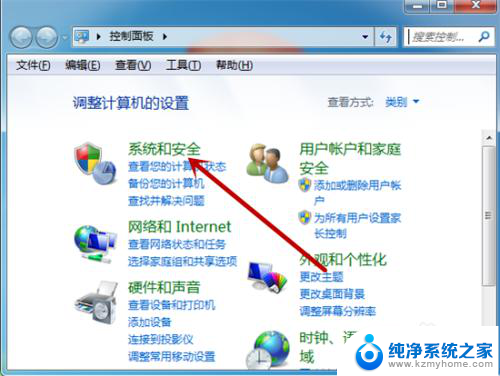
3.接着在系统和安全里找到并点击【管理工具】。
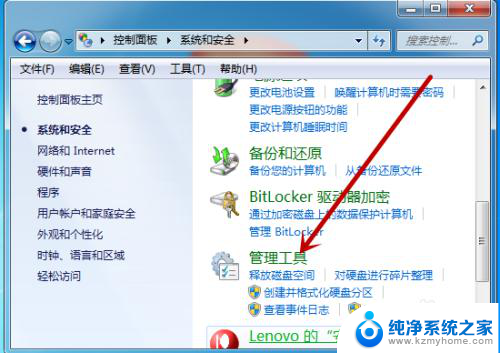
4.管理工具中找到【服务】工具并点击打开服务界面。
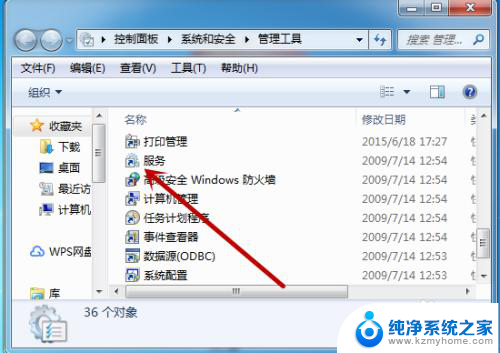
5.接着我们需要找到打印机的服务【Print Spooler】,此时显示的是未启动。点击打开打印机服务。
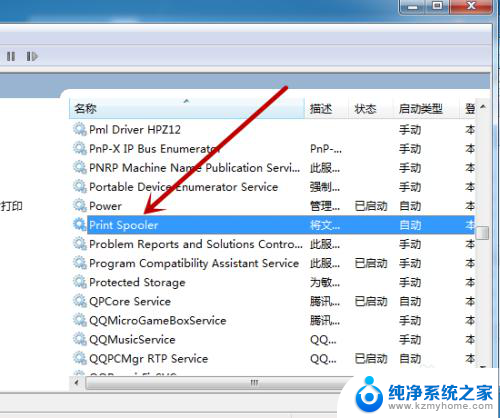
6.然后我们需要把启动类型设置为【自动】,接着点击下方的【启动】。
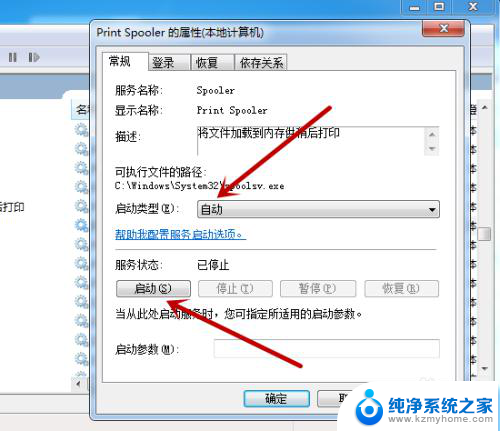
7.如图,点击后会启动电脑上的打印机程序。启动后再去搜索就能找到打印机。
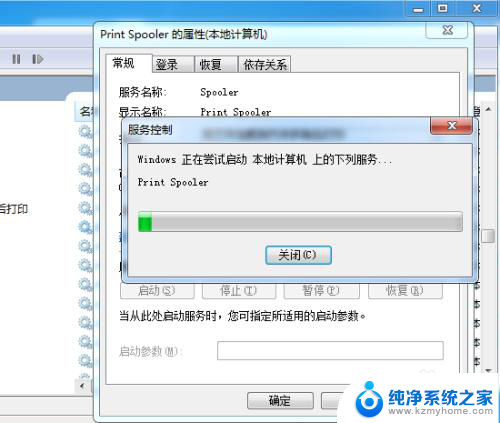
以上就是电脑显示找不到打印机是怎么回事的全部内容,有遇到这种情况的用户可以按照以上方法解决,希望能够帮助到大家。
电脑显示找不到打印机是怎么回事 电脑找不到打印机驱动怎么办相关教程
- 电脑怎么找打印机 电脑找不到打印机驱动怎么解决
- 为什么笔记本电脑找不到打印机 电脑找不到打印机驱动怎么办
- 电脑为什么找不到打印机 电脑找不到打印机怎么连接
- 电脑打印机怎么找 电脑找不到打印机的解决办法
- 手机连接打印机找不到打印机怎么办 手机打印找不到打印机怎么办
- 无法连接打印机,找不到打印机 电脑找不到无线打印机怎么办
- 添加网络打印机没有驱动怎么办 遇到连接共享打印机时找不到驱动程序怎么解决
- 打印机共享找不到 共享打印机搜不到怎么办
- 打印机电脑显示脱机是怎么回事 打印机脱机如何处理
- wps打印机不出纸是怎么回事 wps打印机不出纸怎么解决
- ps删除最近打开文件 Photoshop 最近打开文件记录清除方法
- 怎么删除邮箱里的邮件 批量删除Outlook已删除邮件的方法
- 笔记本电脑的麦克风可以用吗 笔记本电脑自带麦克风吗
- thinkpad没有蓝牙 ThinkPad笔记本如何打开蓝牙
- 华为锁屏时间设置 华为手机怎么调整锁屏时间
- 华为的蓝牙耳机怎么连接 华为蓝牙耳机连接新设备方法
电脑教程推荐
- 1 笔记本电脑的麦克风可以用吗 笔记本电脑自带麦克风吗
- 2 联想电脑开机只显示lenovo 联想电脑开机显示lenovo怎么解决
- 3 如何使用光驱启动 如何设置光驱启动顺序
- 4 怎么提高笔记本电脑屏幕亮度 笔记本屏幕亮度调节方法
- 5 tcl电视投屏不了 TCL电视投屏无法显示画面怎么解决
- 6 windows2008关机选项 Windows server 2008 R2如何调整开始菜单关机按钮位置
- 7 电脑上的微信能分身吗 电脑上同时登录多个微信账号
- 8 怎么看电脑网卡支不支持千兆 怎样检测电脑网卡是否支持千兆速率
- 9 荣耀电脑开机键在哪 荣耀笔记本MagicBook Pro如何正确使用
- 10 一个耳机连不上蓝牙 蓝牙耳机配对失败